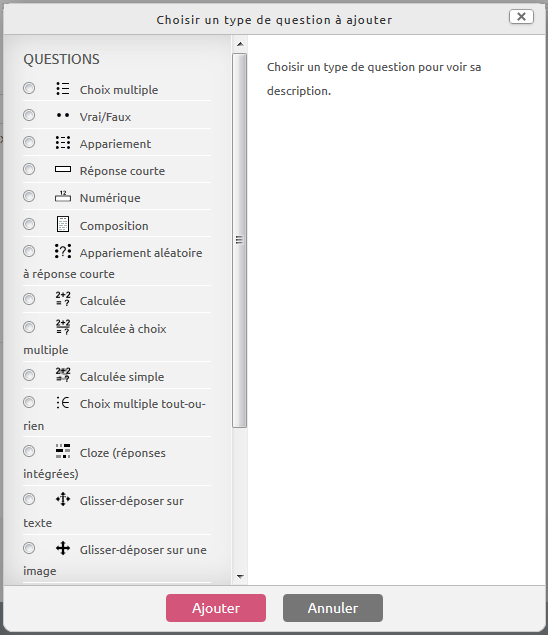Ceci est une ancienne révision du document !
Créer un test
L'activité « Test » permet de concevoir des exercices d'auto-évaluation (correction automatique).
Si vous avez un grand nombre de questions, nous vous recommandons de les créer directement dans la banque de questions en particulier si vous souhaitez les classer en différentes catégories.
Étape 1 : Activer le mode édition

Étape 2 : Cliquer sur "Ajouter une activité ou une ressource"

Étape 3 : Sélectionner l'activité "Test" et cliquer sur ajouter

Étape 4 : Donner un nom à ce test

Étape 5 : Enregistrer et afficher

Étape 6 : Cliquer sur "Modifier le test"

Étape 7 : cliquer sur "Ajouter une question"

Étape 8 : Choisir le type de question et cliquer sur "Ajouter"
L'interface de paramétrage de la question s'ouvre.
La description des types de questions n'est pas toujours suffisante pour effectuer un choix éclairé, n'hésitez pas à vous reporter à la documentation : Choisir les types de questions dans Moodle
Étape 9 : Paramétrer la question et enregistrer
- Vous devez compléter les différents champs et options proposées. Voir la fiche correspondante au type de question choisi.
Copiez et collez le contenu de la question à partir d'un fichier PDF ou à partir du bloc-notes plutôt que d'un fichier Word, Open Office ou autre, qui peuvent insérer des mises en forme (code informatique) indésirable
- Une fois tous les champs complétés et options choisies, n'oubliez pas de cliquer sur “Enregistrez”.
Astuce : c'est une des premières fois où vous paramétrez une question, n’hésitez pas à faire défiler et cliquer sur “Enregistrer les modifications et continuer” pour sauvegarder le paramétrage que vous avez déjà réalisé.


Étape 10 : Ajouter autant de question que nécessaire et fermer le test
Si besoin, vous pouvez : Chapitrer le test
Paramétrages avancés
Se reporter à la page générale : "TEST"